我们在网上直接下载pdf文档往往都会带有水印,影响我们的阅读,今天小编就教大家如何去除pdf文档的水印。
福昕pdf阅读器去广告中文增强版:http://www.cr173.com/soft/2185.html
office2013个人安装版:http://www.cr173.com/soft/53793.html
利用Word2013将PDF转化为Word
1、首先下载福昕pdf阅读器和word2013这两款软件
2、首先打开word2013,进入word新建空白页,点击左上角文件
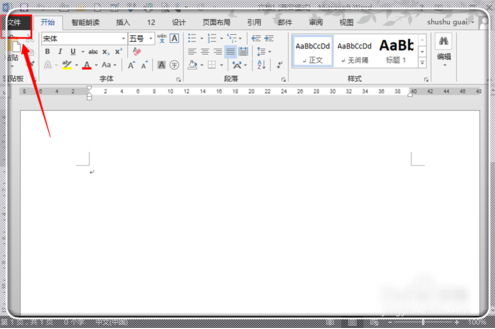
3、在文件选项下,找到并点击打开。然后在打开相关的栏目中,点击计算机进入计算机打开需要去除水印的pdf文件
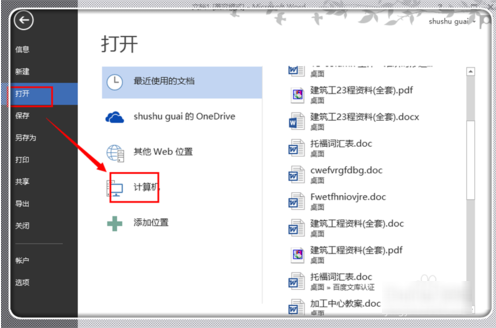
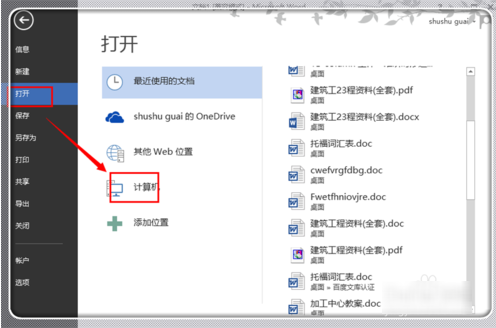
4、在计算机中找到需要去除水印的pdf文件,然后点击打开选项卡中的打开
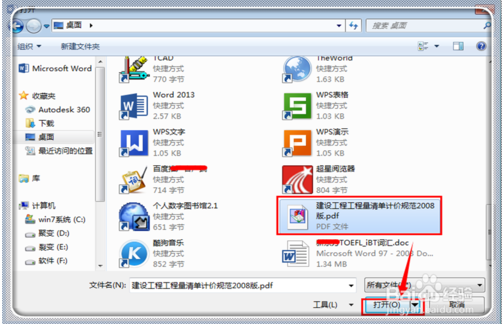
5、出现pdf文件转化为word可编辑文件的对话提示对话框,点击“确定”确定转化信息,一会儿即可转化为可编辑的word文件,如果pdf文件较大,则相对需要多一点的时间
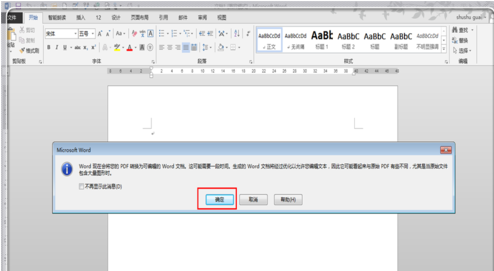
在Word2013中删除PDF文件的水印
1、这时候pdf文件已经转化为了可编辑的word文件,相比pdf的相关软件而言,不少办公者对word十分熟悉,去掉word的水印也就很简单。点击左上角的插入

2、在插入栏目下,找到并点击页眉后面的倒三角形按钮,进入页眉设置界面
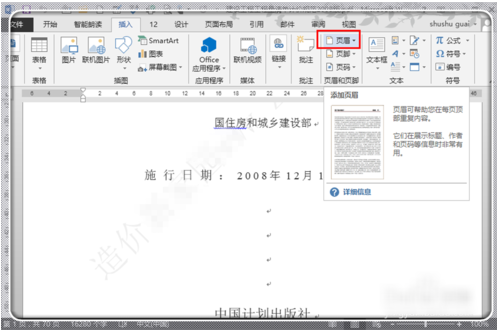
3、在弹出来的页眉设置选项卡中,点击编辑页眉进入页眉编辑状态

4、这时候左键点击文档中的水印,激活水印图片或者水印文字,出现水印图片框或者是水印文字的一个小方块
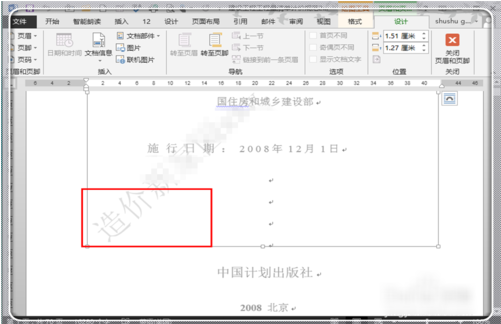
5、然后右键点击这个水印图片或者是水印文字,点击出现的快捷菜单栏中的“剪切”进行删除,也可以使用电脑上的delete删除水印
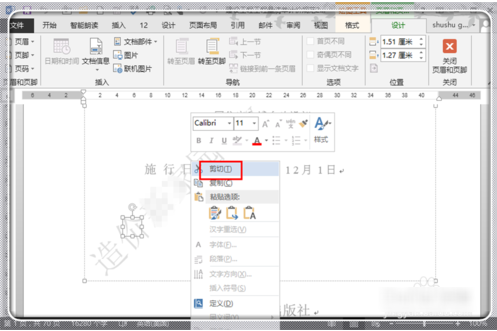
6、由于水印一般是制作一个,通篇文档都有;同理,删除第一页的水印,文档中的所有水印都可删除完毕,如果还有没删除的,按照刚才的方式删除即可。这里已经删除完毕。如果只需要保存为word文档,可以使用“ctrl+s”,或者点击左上角的“文件”处进行保存
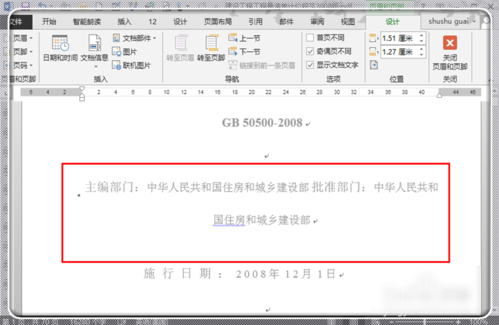
利用Word2013将删除水印的Word转化为PDF
1、删除完毕,如果需要为word格式的文件,直接保存该文件即可;如果仍然想保存为pdf格式的文件,继续进行下面简单操作。点击word左上角 的文件

2、在打开的文件选项栏目下,点击导出,开打导出的功能区,然后点击创建PDF/XPS
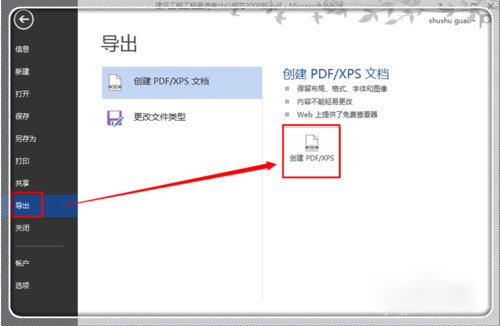
3、找到想保存文件的位置,给去除水印后的文件命名,然后点击发布(S)
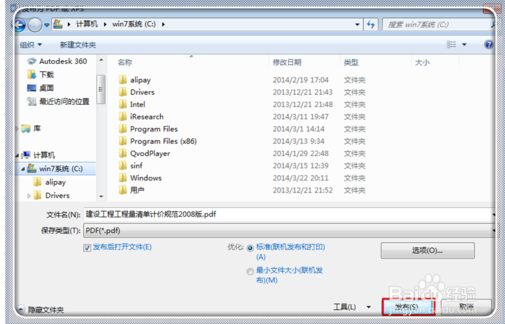
4、这时候又转为了你需要的pdf格式文件,打开这个文件,可以看到,所有的水印已经删除完毕,界面干净清爽

这就是去除pdf文档中水印的详细操作方法,这种方法可以批量删除水印,不用您一页一页的去手动删除水印,方便快捷,有需要的小伙伴赶紧学起来吧。


 喜欢
喜欢  顶
顶 难过
难过 囧
囧 围观
围观 无聊
无聊





